Posiadanie urządzeń Samsung to dobry wybór, biorąc pod uwagę, że marka ta jest jedną z najlepszych i najpopularniejszych w swojej branży. Jeśli chodzi o robienie zrzutów ekranu za pomocą urządzenia Samsung, z pewnością każdy użytkownik uznałby to za zbyt łatwe, ale jeśli chodzi o przechwytywanie ekranu, to byłby inny przypadek.
W przyszłości może być konieczne udostępnianie informacji o tym, co dzieje się na ekranie gadżetu Samsung w określonym czasie, dlatego istotne będzie nauczenie się, jak to zrobić. W tym poście naszym głównym celem jest rozwiązanie problemu jak wyświetlić nagranie na tabletach Samsung swoiście. Jeśli posiadasz taki i interesuje Cię zabieg, zapoznaj się z tym, co dla Ciebie przygotowaliśmy.
Spis treści: Część 1. Czy tablet Samsung umożliwia nagrywanie ekranu?Część 2. Jak nagrywać ekran na tablecie Samsung za pomocą Loom?Część 3. Jak nagrywać ekran na tablecie Samsung na komputerach Mac i Windows?Część 4. Jak nagrywać ekran na tablecie Samsung bez aplikacji?Najczęściej zadawane pytania:
Część 1. Czy tablet Samsung umożliwia nagrywanie ekranu?
Dzielenie się z ukochaną osobą tym, co aktualnie oglądasz na tablecie Samsung podczas rozmowy telefonicznej, może być z łatwością możliwe dzięki nagrywaniu ekranu — niezależnie od tego, czy jest to ciekawy lub zabawny film, jedna z Twoich najlepszych rozgrywki czy inna.
Z pewnością będziesz zadowolony, wiedząc, że Twój tablet Samsung ma wbudowaną funkcję nagrywania ekranu, z której możesz korzystać w dowolnym momencie. Jest to nowa funkcja, która została niedawno wprowadzona w niektórych wersjach. Mamy nadzieję, że Twój ma już tę funkcję. Aby z tego skorzystać, wystarczy postępować zgodnie z poniższym prostym przewodnikiem dotyczącym wyświetlania nagrania na tabletach Samsung.
- Aby rozpocząć proces nagrywania, masz do wyboru dwa sposoby:
- Możesz jednocześnie nacisnąć przyciski „Zwiększ głośność” i „Zasilanie” lub
- Po prostu przesuń palcem w dół ekranu i wybierz ikonę „nagrywania ekranu”.
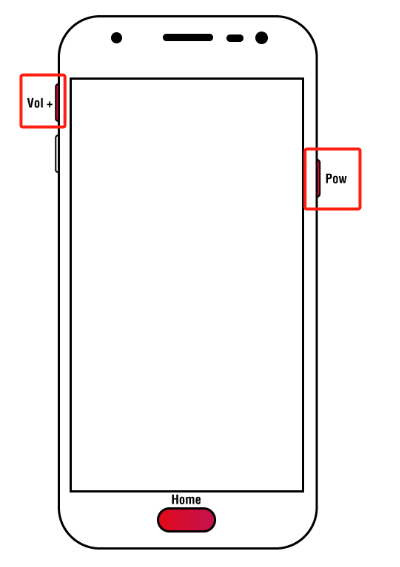
- Jeśli będzie to Twoje pierwsze nagrywanie ekranu, zobaczysz powiadomienie z prośbą o pozwolenie na to wbudowanemu rejestratorowi ekranu robić zdjęcia i filmy. Możesz przyznać tę opcję tylko na określony czas lub za każdym razem, gdy aplikacja jest używana. Pamiętaj, aby wybrać jedną, ponieważ odmowa spowoduje brak możliwości kontynuowania nagrywania ekranu.
- Zostaniesz także poproszony o autoryzację dotyczącą aplikacji „Samsung Capture” uzyskującej dostęp do mikrofonu i nagrywającej dźwięk z komputera. Upewnij się, że zezwoliłeś również na kontynuację.
- Zostaniesz również poproszony o pozwolenie na wykorzystanie treści multimedialnych, takich jak zdjęcia i inne pliki. Dzieje się tak tylko dlatego, że aplikacja nagrywająca musiałaby później zapisać nagrania na urządzeniu.
- Kontynuuj i zdecyduj, czy dźwięk zostanie przechwycony. Wybierz zgodnie ze swoimi potrzebami i preferencjami, zanim naciśniesz przycisk „Rozpocznij nagrywanie”. Nagrywanie rozpocznie się po 3-sekundowym odliczeniu.
- Po zakończeniu dotknij kwadratowego menu „stop”. Nagrane wideo powinno być widoczne w galerii zdjęć tabletu Samsung.
Wykonując powyższe czynności, będziesz mógł przechwycić ekran (a także dźwięk, jeśli chcesz) za pomocą funkcji nagrywania ekranu na tablecie Samsung!
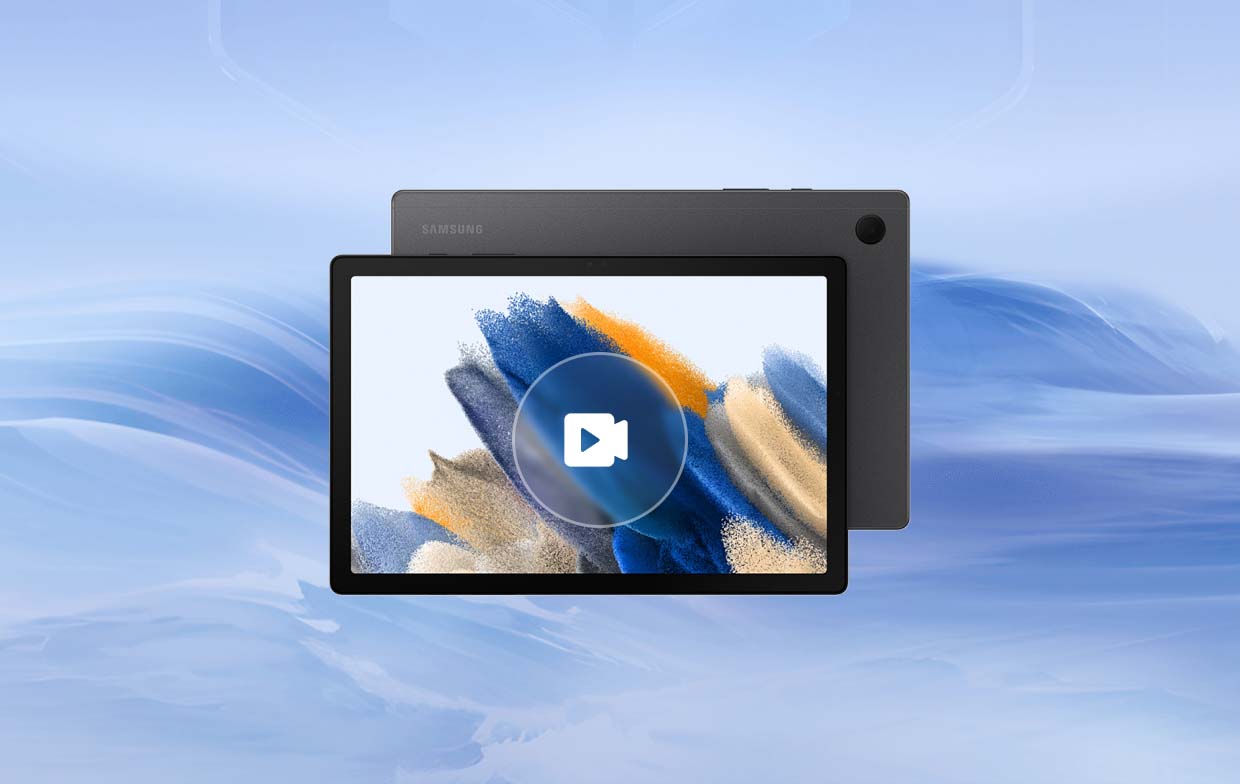
Część 2. Jak nagrywać ekran na tablecie Samsung za pomocą Loom?
Czy jesteś ciekaw, jak wyświetlać nagrania na tabletach Samsung z platformami takimi jak Loom? Jeśli tak, to jesteś szczęściarzem. W takim razie ta sekcja jest dla Ciebie.
Obecnie trendem jest pozostawanie w domu, aby pracować. Wśród osób pracujących stało się to czymś normalnym. Aby móc komunikować się ze współpracownikami nawet wirtualnie, niezbędne są aplikacje do wideokonferencji i nagrywania. Na pewno wielu z nich korzystało Ospały. Jeśli używasz tabletu Samsung do prowadzenia rozmów online i chcesz przechwycić ekran, możesz skorzystać z funkcji nagrywania ekranu dostępnej na tej platformie.
Oto przewodnik dotyczący wyświetlania nagrań ekranowych na tabletach Samsung za pomocą aplikacji Loom.
- Otwórz Loom na swoim tablecie. Wybierz jedno z dostępnych nagrań. Możesz przechwycić tylko ekran, tylko aparat lub jedno i drugie.
- Biorąc za przykład opcję „Tylko ekran”, możesz przystąpić do definiowania ustawień nagrywania, takich jak dostosowywanie obszaru nagrywania do przechwytywania.
- Gdy wszystko zostanie skonfigurowane, możesz teraz rozpocząć proces nagrywania.

Część 3. Jak nagrywać ekran na tablecie Samsung na komputerach Mac i Windows?
Jeśli ciekawi Cię, jak wyświetlić nagranie na tabletach Samsung na komputerach Mac i Windows, ta część artykułu jest dla Ciebie.
Nagrywanie ekranu, kamery internetowej i dźwięku to proste zadania, które można wykonać za pomocą zalecanego narzędzia, takiego jak Rejestrator ekranu iMyMac. Daje użytkownikowi możliwość definiowania ustawień nagrywania, ale zapewnia, że aplikacja generuje wyłącznie pliki wyjściowe o wysokiej jakości, bez znaku wodnego. Dostępne są także funkcje edycji, narzędzia do adnotacji w czasie rzeczywistym i inne menu, z których można korzystać w razie potrzeby. Posiada prosty i intuicyjny interfejs użytkownika i jest kompatybilny z systemami Windows i Mac OS.
Uzyskaj bezpłatną wersję próbną teraz! Normalny Mac Mac z serii M Uzyskaj bezpłatną wersję próbną teraz!
Aby zapoznać się z działaniem nagrywania ekranu za pomocą narzędzia iMyMac, zapoznaj się z poniższym przewodnikiem.
- Zainstaluj aplikację i po uruchomieniu przejdź do menu „Video Recorder”.
- Wybierz preferowane opcje nagrywania – tryb, obszar nagrywania itp.
- Określ swoje potrzeby w zakresie nagrywania dźwięku (jeśli takie istnieją).
- Naciśnij menu „Rozpocznij nagrywanie” i po zakończeniu naciśnij przycisk „Zatrzymaj”.

Część 4. Jak nagrywać ekran na tablecie Samsung bez aplikacji?
W celach informacyjnych przedstawiamy krótki przewodnik dotyczący wyświetlania nagrań na tabletach Samsung bez korzystania z aplikacji innych firm.
- Przesuń ekran od góry i uzyskaj dostęp do panelu „Szybkie ustawienia”.
- Znajdź ikonę funkcji nagrywania ekranu. Jeśli zostanie wyświetlony komunikat z prośbą o pozwolenie na przechwycenie ekranu, po prostu wybierz odpowiednią odpowiedź, aby kontynuować.
- Naciśnij ikonę, aby rozpocząć nagrywanie (wystarczy poczekać, aż 3-sekundowe odliczanie zakończy się i zaraz po tym rozpocznie się nagrywanie).
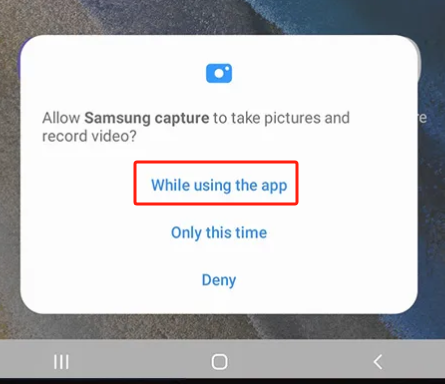
Najczęściej zadawane pytania:
- Czy Samsung ma wbudowany rejestrator ekranu?
Dopiero niedawno niektóre wersje tabletów Samsunga otrzymały wbudowaną funkcję nagrywania ekranu. Niektóre inne urządzenia mobilne Samsung mają już tę funkcję.
- Jak wyświetlić nagranie na tablecie Samsung A7?
Dotyczy również samouczka dotyczącego nagrywania ekranu bez aplikacji, który został wcześniej omówiony w części 4 Tablety A7.
- Jak długo można nagrywać ekran na Samsungu?
Nagrywanie ekranu na urządzeniu Samsung nie ma ograniczeń czasowych. Możesz to kontynuować, jeśli chcesz, pod warunkiem, że w Twoim gadżecie jest wystarczająca ilość miejsca na przechowywanie nagrań.



